Hướng dẫn cài driver T82ii
Link tải driver: http://www.mediafire.com/file/8hi7cspp7mjhrjy/Driver_EPSON_TM_T82_II_for_Windows.rar/file
1. Cài driver cho máy in EPSON TM T82ii qua cổng LAN
Đầu tiên, bạn cắm dây cáp USB vào cổng USB của máy in hóa đơn. Đầu còn lại của dây cáp, bạn cắm vào cổng USB của máy tính.

Cắm 1 đầu dây mạng vào cổng LAN của máy in bill. Đầu còn lại của dây mạng cắm vào cổng trên modem đang kết nối với máy tính.

Bạn truy cập vào website hacode.vn
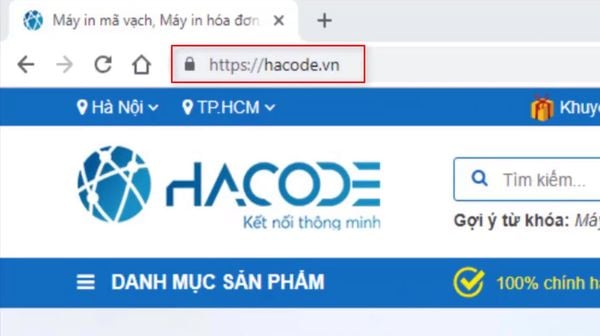
Bạn vào mục Download
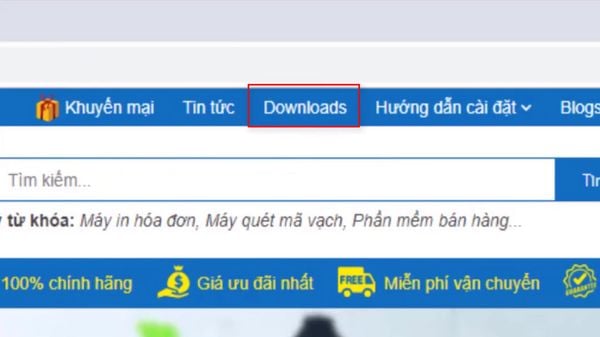
Bạn vào mục chứa link tải driver máy in EPSON TM T82ii
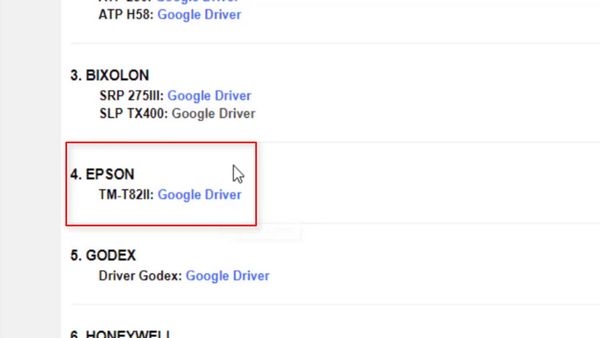
Sau khi tải xong, bạn giải nén file cài đặt
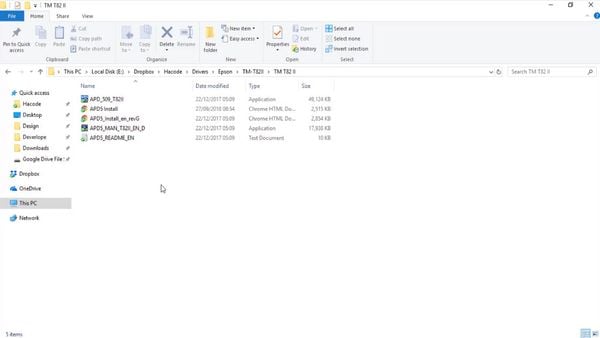
Sau đó bạn chạy file cài đặt có tên là APD_509_T82II
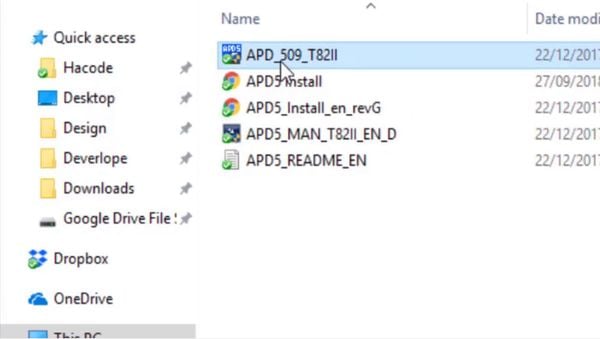
Xuất hiện bảng cảnh báo bạn nên đóng tất cả các cửa sổ chương trình đang mở trước khi bắt đầu quá trình cài đặt. Bạn click Next để sang bước tiếp theo.
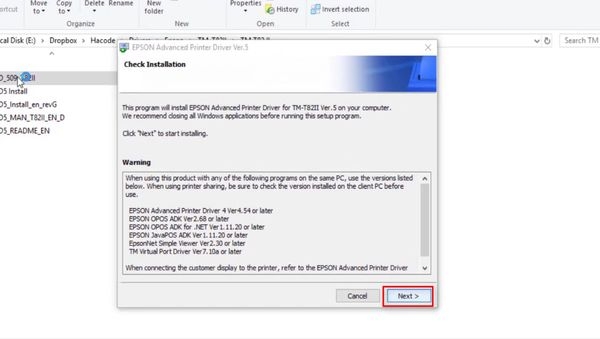
Bạn click chọn Agree để đồng ý với các điều khoản của phần mềm rồi chọn Install để bắt đầu quá trình cài đặt.
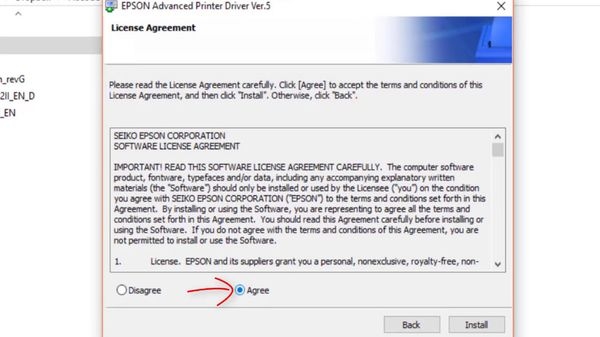
Quá trình cài driver cho máy in EPSON TM T82ii đang diễn ra. Bạn chỉ cần chờ trong ít phút.
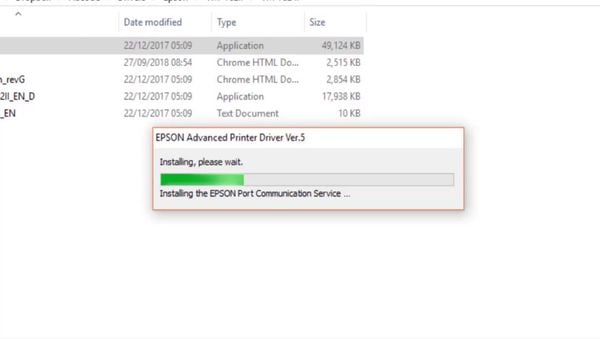
Khi đã hoàn tất quá trình cài đặt sẽ có một thông báo nói rằng bạn đã cài đặt thành công driver nhưng chưa đăng kí sử dụng cho máy in. Để sử dụng được driver này, bạn phải đăng kí máy in.
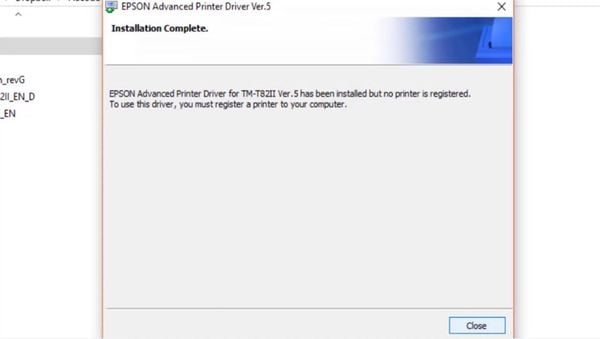
Bạn vào Start, tìm đến thư mục EPSON Advanced Printer Driver 5, vào mục EPSON APD5 - Register, change or delete TM Printer
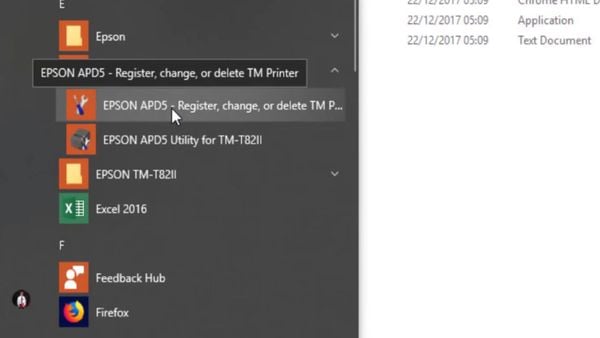
Hộp thoại Register, change or delete EPSON TM Printer hiện ra.
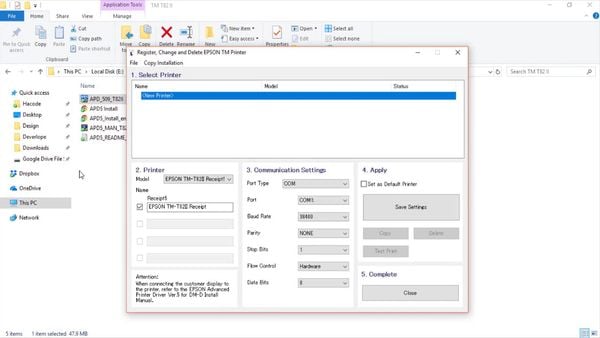
Trong hộp thoại này, ở mục số 2, bạn chọn model cho máy in là EPSON TM-T82II Receipt5
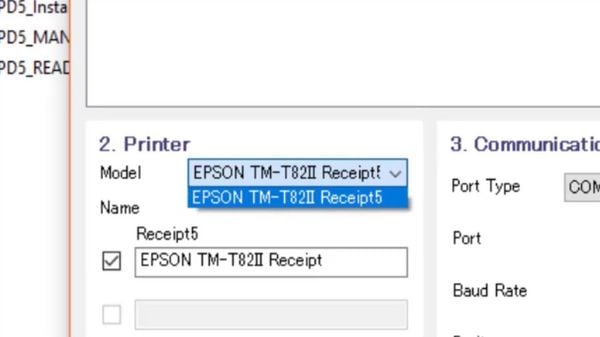
Để cài máy in Epson TM T82ii qua cổng LAN, trong mục số 3. Communication Settings, ở mục Port Type, bạn chọn kiểu Ethernet
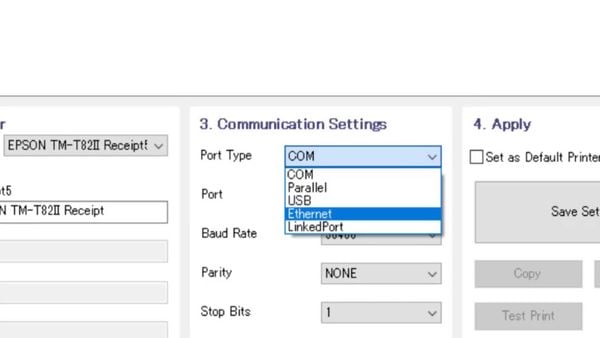
Bạn vào Run, gõ lệnh cmd. Trong cửa sổ dòng lệnh, bạn gõ lệnh: ipconfig
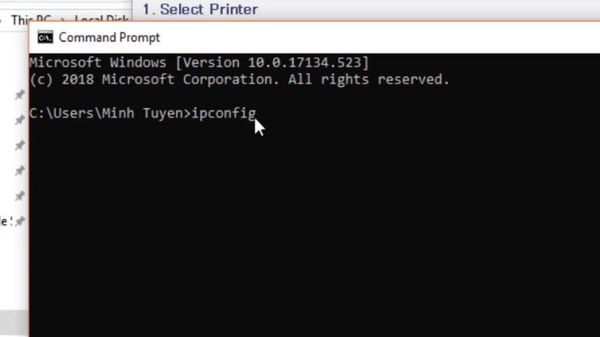
Kết quả như sau:
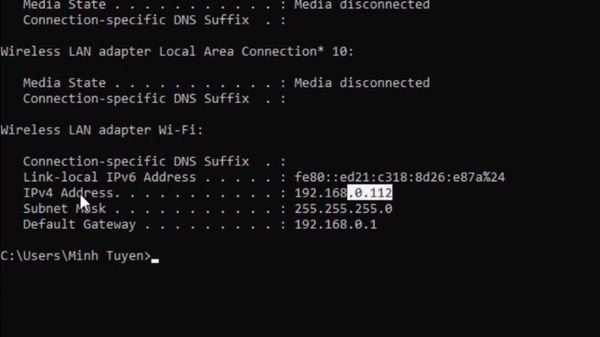
Trong cửa sổ dòng lệnh mới xuất hiện, bạn chỉ cần chú ý tới 2 dòng:
IPv4 Address: 192.168.0.112
Default Gateway: 192.168.0.1
(Địa chỉ ip của 1 thiết bị chỉ thuộc 1 trong 2 dải là 0 hoặc 1. Trong ví dụ này, mạng internet mà máy tính đang kết nối là thuộc dải 0)
Để kiểm tra một địa chỉ ip còn trống hay không, bạn ping đến địa chỉ ip đó. Ta chọn ngẫu nhiên 1 địa chỉ ip (càng cao càng tốt để tránh bị trùng địa chỉ ip, tối đa là 255)
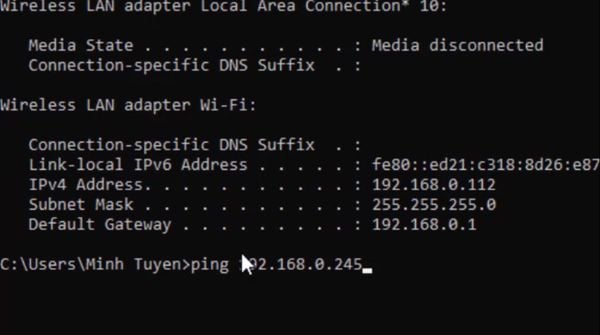
Nếu có thông báo như trong hình dưới đây thì nghĩa là địa chỉ ip đó còn trống và ta có thể sử dụng
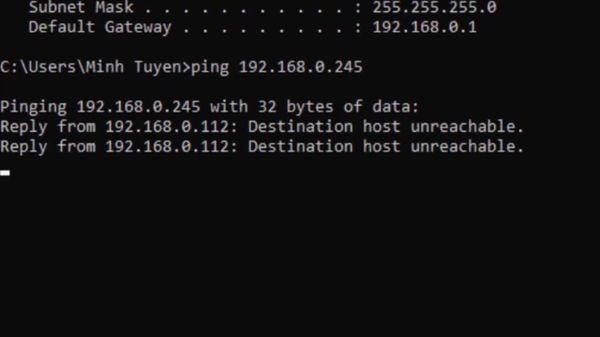
Quay trở lại mục 3, bạn điền địa chỉ ip ở trên vào ô IP Address; sau đó click vào nút Set to Printer
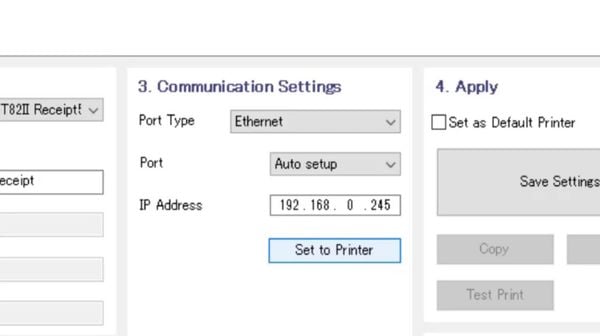
Thông báo hiện ra nhắc nhở bạn lắp giấy vào máy in và bật máy lên. Bạn bấm Next để sang bước tiếp theo.
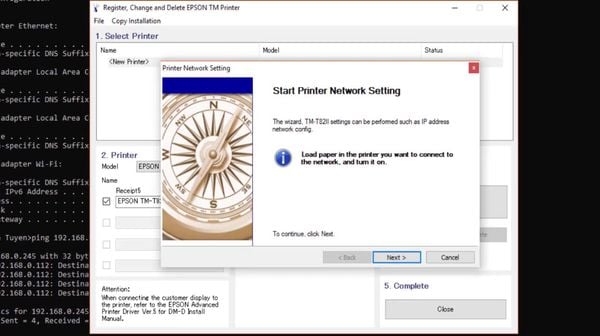
Bảng thông báo Printer Network Setting hiện ra. Bạn sẽ thấy địa chỉ IP hiện tại của máy in ở trong khung (IP Address: 192.168.1.198) và địa chỉ IP bạn sắp sử dụng (192.168.0.245)
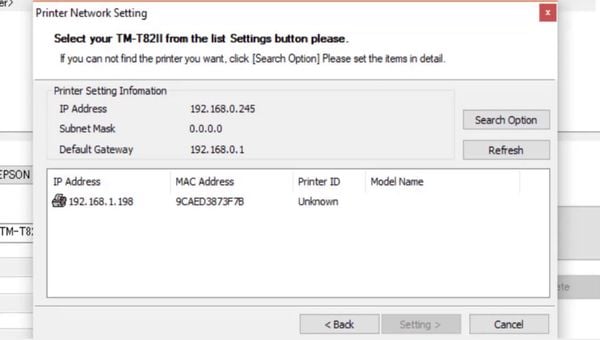
Bạn thay đổi địa chỉ ip của Subnet Mask thành 255.255.255.0
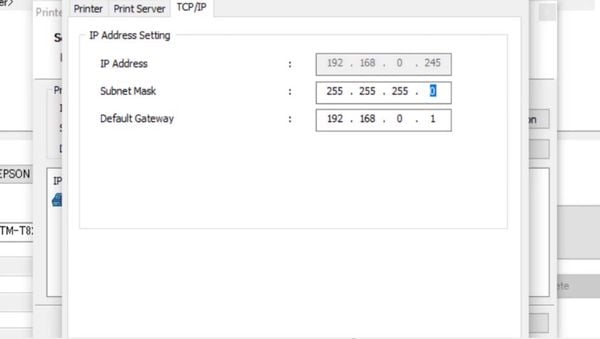
Sau đó sẽ có thông báo thay đổi địa chỉ ip thành công
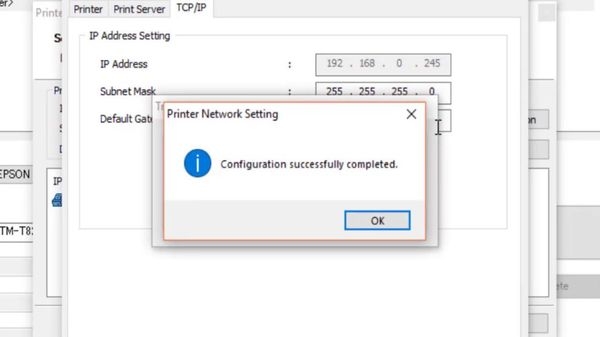
Như vậy là bạn đã đăng kí thành công máy in hóa đơn EPSON TM T82ii
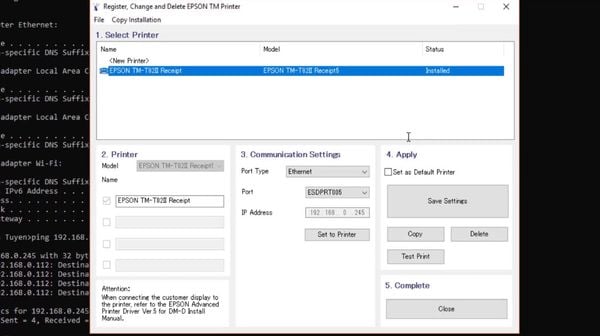
Bạn click chọn Save Setting
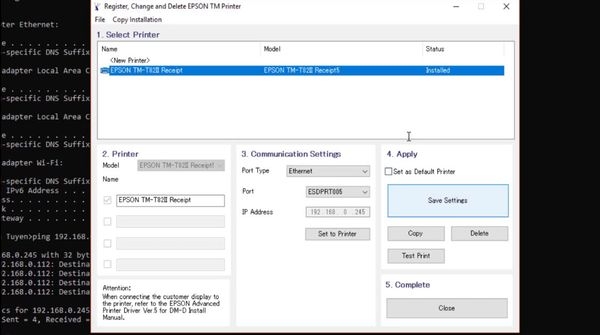
Máy sẽ in ra bill test
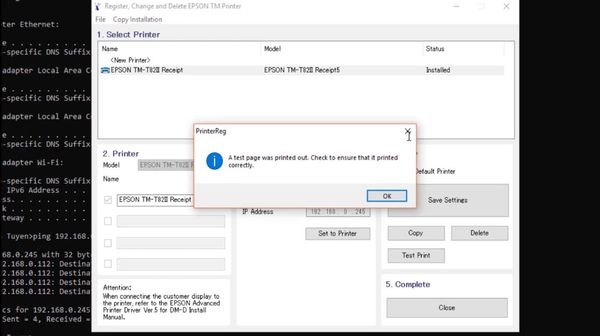
Đến đây là kết thúc quá trình cài driver cho máy in EPSON TM T82ii qua cổng LAN
2. Cài driver cho máy in EPSON TM T82ii qua cổng USB
Tương tự như trên, sau khi hoàn tất các bước chuẩn bị về máy móc, thiết bị, driver, bạn vào Start, tìm đến thư mục EPSON Advanced Printer Driver 5, vào mục EPSON APD5 - Register, change or delete TM Printer
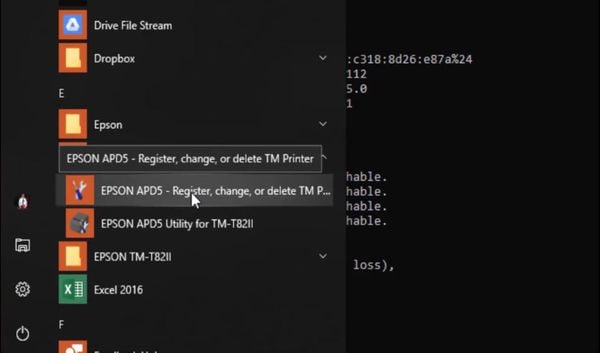
Bạn click chọn nút Delete để xóa driver vừa cài theo chế độ LAN
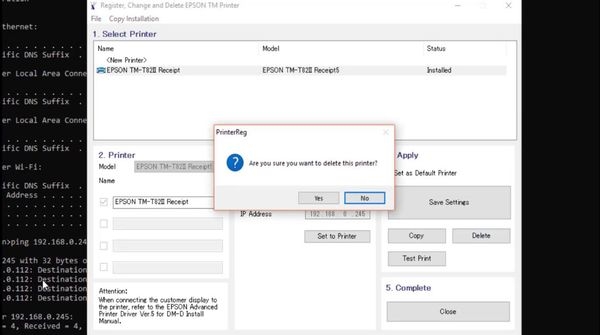
Bạn kết nối máy in với máy tính bằng dây cáp USB và bật máy in lên.
Ở bước chọn cổng kết nối (Port Type), bạn chọn cổng USB
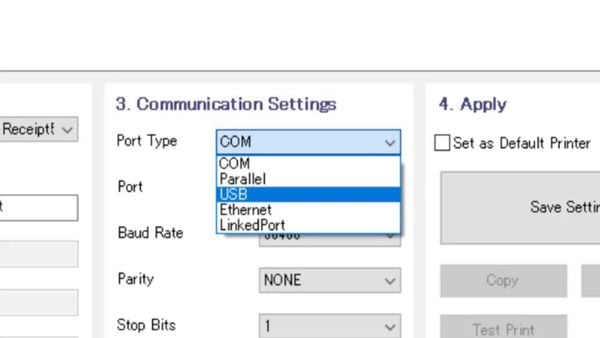
Mục Port (cổng kết nối) thì bạn để mặc định là Auto Setup
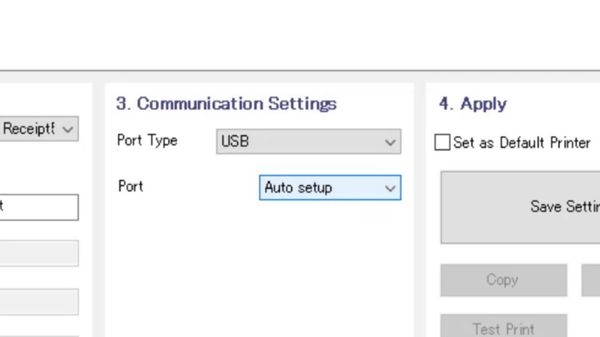
Bạn click vào nút Save Settings để lưu lại các tùy chọn, rồi chọn Yes.
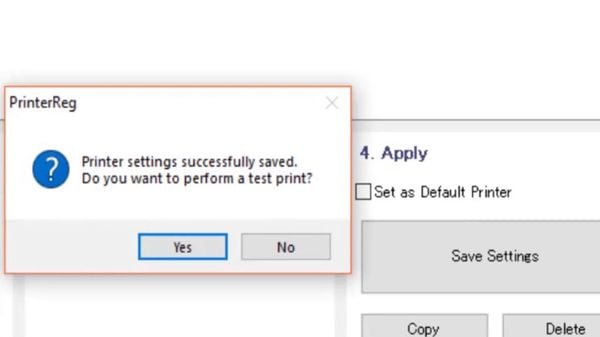
Bạn click chọn Test Print để in ra bill test
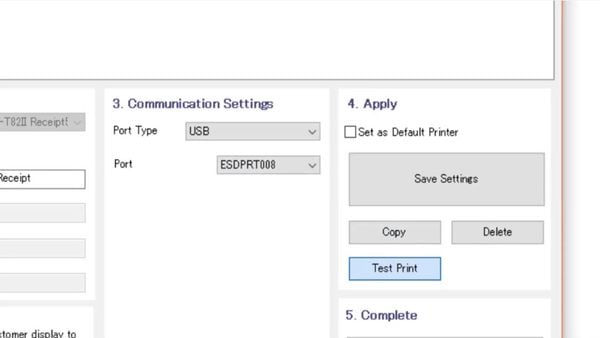
Nếu bạn đã chọn Test Print mà gặp lỗi, không thấy máy in ra bill test thì bạn làm như sau:
Vào Start -> Control Panel -> Hardware and Sound -> View devices and printers. Bạn tìm đến driver có tên là EPSON TM T82II Receipt.
Bạn click chuột phải vào driver đó và chọn Printer properties
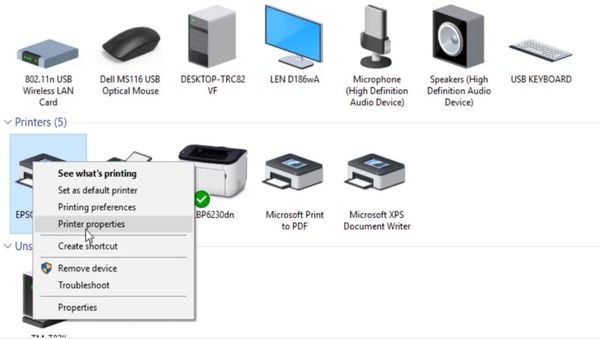
Trong tab Port, bạn chọn vào mục có cổng USB
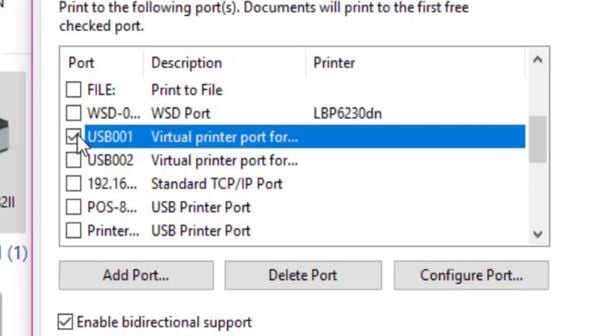
Cuối cùng, trong bảng Properties của máy in, bạn click chọn Print Test Page để in test
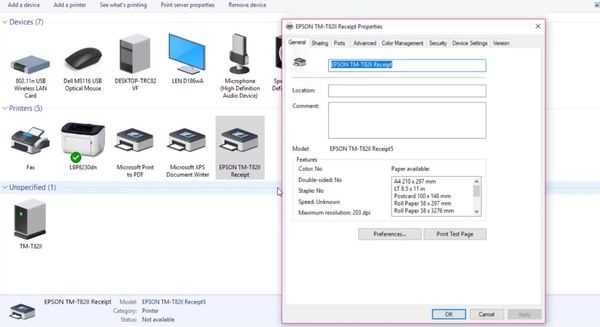
Như vậy là bạn đã hoàn thành quá trình cài đặt driver cho máy in bill EPSON TM T82ii qua cổng USB.
Trên đây, HACODE đã hướng dẫn bạn từng bước thực hiện quy trình cài đặt driver cho máy in bill EPSON TM T82ii qua cổng LAN và cổng USB.
Last updated
Was this helpful?